La maggior parte crede che The Unarchiver sia altrettanto facile disinstallare come qualsiasi altra applicazione su Mac. Ma in realtà è il contrario. Inoltre, queste persone hanno torto con altri programmi e probabilmente hanno eseguito programmi come The Unarchiver con un semplice "sposta nel cestino".
Ora probabilmente vorrai sapere come disinstallare correttamente The Unarchiver su Mac o speriamo che tu sia interessato a rimuovere il software completamente e senza residui in futuro. Non preoccuparti. Questo articolo mostra come rimuovere The Unarchiver dal Mac manualmente o utilizzando un programma di disinstallazione. Eccoci qui!
Contents: Parte 1. Cos'è The Unarchiver?Parte 2. Modo semplice e veloce per disinstallare completamente The Unarchiver su MacParte 3. Disinstallare manualmente The Unarchiver su MacParte 4. Conclusione
Parte 1. Cos'è The Unarchiver?
Unarchiver è un software gratuito per la decompressione di dati compressi e file di archivio. È possibile estrarre più di 30 formati di file. Compresi numerosi formati precedenti supportati. Supporta più formati rispetto ad alcuni provider concorrenti, così come la decompressione integrata in Mac OS. Può anche gestire nomi di file con caratteri di set di caratteri non inglesi.
La versione corrente richiede Mac OS X versione 10.7 o successiva per il funzionamento. Unarchiver è il primo software gratuito a supportare gli archivi RAR. Dalla versione 2.7 è acquistabile anche dall'App Store di Apple.
Ora, nonostante queste utili funzionalità, impariamo come disinstallare completamente The Unarchiver Mac.
Parte 2. Modo semplice e veloce per disinstallare completamente The Unarchiver su Mac
Come accennato in precedenza, all'inizio sembra abbastanza facile disinstallare i programmi su Mac. Il Unarchiver può essere rimosso trascinandolo nel cestino. Ma questo metodo lascerà molti file correlati su Mac. Per disinstallare completamente The Unarchiver su Mac, avrai bisogno di un programma di disinstallazione di terze parti.
Qui ti consigliamo il miglior programma di disinstallazione – PowerMyMac (da iMyMac). Ti consente di disinstallare le app completamente e rimuoverle in modo sicuro dal Mac insieme a tutti i loro dati. Come software all-in-one professionale e potente per il tuo Mac, PowerMyMac può disinstallare The Unarchiver con un clic.
Passaggio 1. Fai clic su programma di Disinstallazione e quindi premi SCANSIONA per consentire a PowerMyMac di avviare la scansione di tutte le app già installate sul Mac.
Passaggio 2. Al termine del processo di scansione, vedrai le seguenti categorie sul lato sinistro: Tutti i programmi, Non utilizzati, Rimanenti del programma e Selezionati. L'elenco di tutte le app viene visualizzato sul lato destro della pagina Tutti i programmi. Trova l'app The Unarchiver.
Passaggio 3. Scegli il software che desideri disinstallare. È possibile visualizzare i file correlati facendo clic sull'icona di espansione e visualizzare maggiori dettagli facendo clic sull'icona di ricerca. Basta premere il pulsante PULISCI, le app e i file correlati verranno rimossi.

Parte 3. Disinstallare manualmente The Unarchiver su Mac
Se desideri disinstallare The Unarchiver manualmente, devi prima disinstallare The Unarchiver su Mac nel solito modo e quindi eliminare le app rimanenti che si trovano in cartelle diverse.
Segui i passaggi seguenti con il Finder:
- Avvia Finder.
- Seleziona Applicazioni nella barra laterale.
- Trova The Unarchiver.app.
- Fai clic con il tasto destro su questa applicazione. Scegli Sposta nel cestino.
- Se viene visualizzato un pop-up, inserisci la password di accesso per confermare.
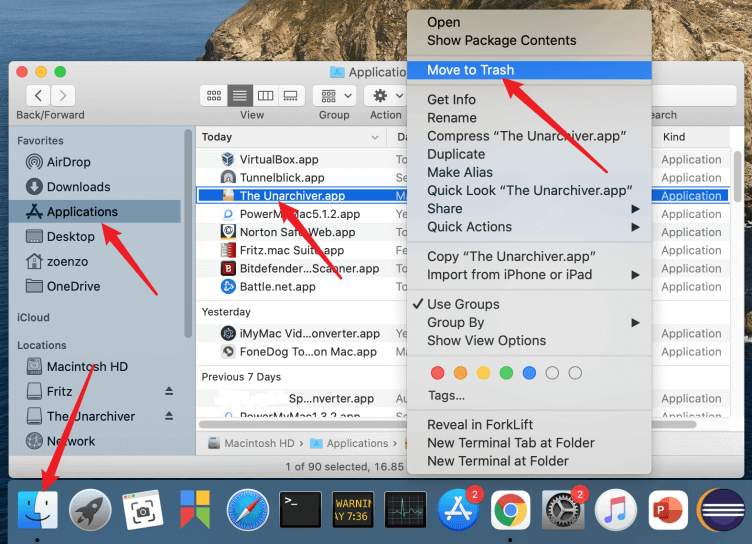
Segui i passaggi seguenti con Launchpad:
- Apri Launchpad.
- Cerca The Unarchiver nella casella di ricerca.
- Tieni il mouse su The Unarchiver finché l'icona non trema e viene visualizzata la X. Puoi anche premere ALT finché tutte le app visualizzate non si agitano.
- Ora avvia Finder.
- Scegli Svuota cestino.
Rimuovere i file correlati a Unarchiver dalla cartella Libreria utente:
Come posso rimuovere completamente i dati da The Unarchiver su Mac? Per fare ciò, segui i passaggi seguenti:
- Nel Finder, premi
Command + Shift + h. - Digita
~/Library/Preferences. Clicca su "Vai" - In questa directory, elimina il seguente file:
com.macpaw.site.theunarchiver.plist
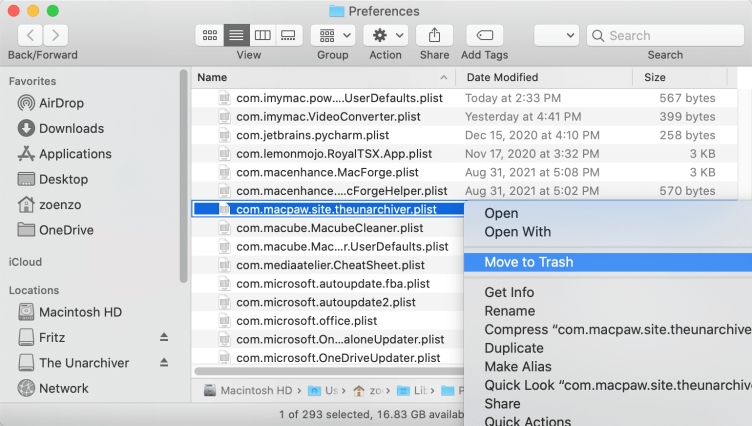
Per sicurezza, usa la funzione di ricerca per cercare "theunarchiver" nella cartella ~/Library ed elimina tutti gli altri dati.
Parte 4. Conclusione
La disinstallazione di Unarchiver su Mac è un processo lungo e accurato poiché la disinstallazione manuale si riferisce all'eliminazione di file correlati da The Unarchiver. Fortunatamente, con l'aiuto del miglior programma di disinstallazione, puoi eseguire PowerMyMac. L'Unarchiver può essere rimosso completamente e rapidamente.
Come software all-in-one per il tuo Mac, PowerMyMac può risolvere una serie di problemi. Ha molte funzioni utili: queste sono fondamentali per ottimizzare e pulire il tuo Mac. Questo multi-strumento ha un monitor delle prestazioni per valutare la memoria e la capacità della CPU. Può anche eliminare rapidamente file spazzatura, duplicati, file di sistema, cache, cookie e disinstallare applicazioni non necessarie. Come combinazione vincente, PowerMyMac può massimizzare la vita del tuo Mac e mantenere le massime prestazioni.
Prova iMyMac-PowerMyMac. Vale la pena provarlo!



